Puoi utilizzare Fitbit Charge 4 per riprodurre Spotify senza telefono?
Sei stanco di dover portare il telefono con te ad ogni allenamento o correre solo per ascoltare la musica? Non guardare oltre Fitbit Charge 4. Oltre a tenere traccia dei tuoi obiettivi di fitness, questo dispositivo indossabile ti consente anche di controllare effettivamente il tuo account Spotify direttamente dal polso. Questa funzione offre un livello di praticità e libertà che prima era impossibile per gli appassionati di fitness.
Ma puoi usare Fitbit Charge 4 per riprodurre Spotify senza telefono? In questo articolo, approfondiremo come riprodurre la musica di Spotify su Fitbit Charge 4, i vantaggi e i limiti di questa funzione e alcuni suggerimenti per la risoluzione dei problemi per garantire un'esperienza fluida. Che tu sia un utente Fitbit esperto o un nuovo proprietario, questa guida ti aiuterà a goderti i tuoi brani preferiti quando esci per una corsa all'aperto.
Guida ai contenuti Parte 1. Come riprodurre Spotify su Fitbit Charge 4Parte 2. Vantaggi della riproduzione di Spotify su Fitbit Charge 4Parte 3. Limitazioni della riproduzione di Spotify sul tuo Fitbit Charge 4Parte 4. Suggerimenti per la risoluzione dei problemi su come riprodurre Spotify su Fitbit Charge 4Parte 5. Il modo migliore per ascoltare Spotify Music su qualsiasi dispositivoParte 6. Per riassumere il tutto
Parte 1. Come riprodurre Spotify su Fitbit Charge 4
Puoi utilizzare Fitbit Charge 4 per riprodurre Spotify senza telefono? È importante notare che dovrai disporre di un file Spotify premium account per utilizzare l'app sul tuo Fitbit Charge 4. Inoltre, l'app Spotify sul tuo dispositivo Fitbit non supporta la riproduzione di musica offline, quindi il tuo smartphone associato deve rimanere nelle vicinanze con l'app Fitbit in esecuzione in background e connessa a Internet. Ecco i passaggi per installare e configurare l'app Spotify sul tuo Fitbit Charge 4:
- Innanzitutto, assicurati che il tuo Fitbit Charge 4 sia aggiornato all'ultima versione del firmware. Puoi verificarlo accedendo all'applicazione Fitbit sul tuo telefono e selezionando il tuo dispositivo.
- Dall'app Fitbit, seleziona l'icona del tuo profilo dall'angolo in alto a destra.
- Tocca il tuo Fitbit Charge 4 > App.
- Trova Spotify nell'elenco delle app supportate. Premere Installa.
- Fitbit ti chiederà l'autorizzazione per eseguire l'app in background e per l'accesso a Internet.
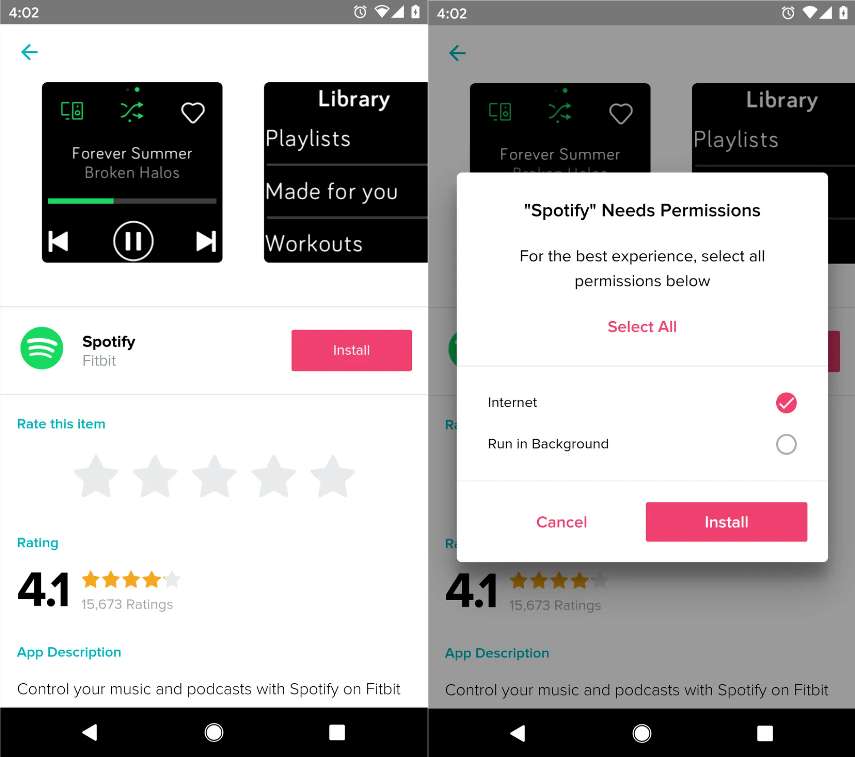
- Tocca Accedi e segui le istruzioni sullo schermo per accedere al tuo account Spotify Premium.
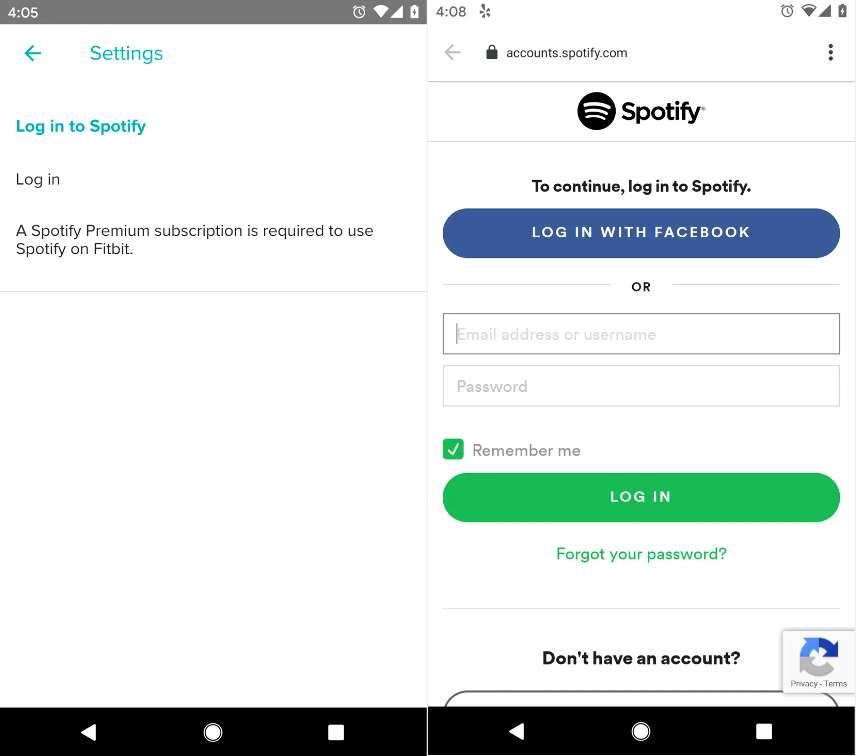
- Apri l'app Spotify sul tuo telefono e inizia a riprodurre musica o un podcast. Puoi sfogliare e controllare la tua musica dal polso.
Ora sei pronto per lo streaming! Sebbene Fitbit abbia un microfono integrato, non ha altoparlanti, quindi per ascoltare la musica riprodotta, dovrai comunque connetterti ad altoparlanti esterni. Esistono centinaia di dispositivi Spotify Connect inclusi telefono, laptop, TV, PlayStation, Home page di Google, Amazon Echo, altoparlanti intelligenti, altoparlanti wireless (deve essere un altoparlante abilitato per Connect) e altro ancora. Su Charge 4, scorri verso sinistra e verso destra per accedere a diverse impostazioni.
- Toccare l'icona dei dispositivi per passare da un dispositivo all'altro. Sono elencati fino a 8 dispositivi.
- Tocca l'icona di riproduzione casuale per riprodurre in ordine casuale le tracce.
- Tocca l'icona del cuore per mettere mi piace a una traccia.
- Usa i controlli per cambiare playlist e per riprodurre, mettere in pausa o passare alla traccia successiva o precedente.
- Scorri verso destra per visualizzare le 8 playlist riprodotte più di recente oppure tocca Libreria per trovare le playlist che hai creato, le playlist create per te e una selezione di playlist di allenamento. Tocca una playlist per passare ad essa.
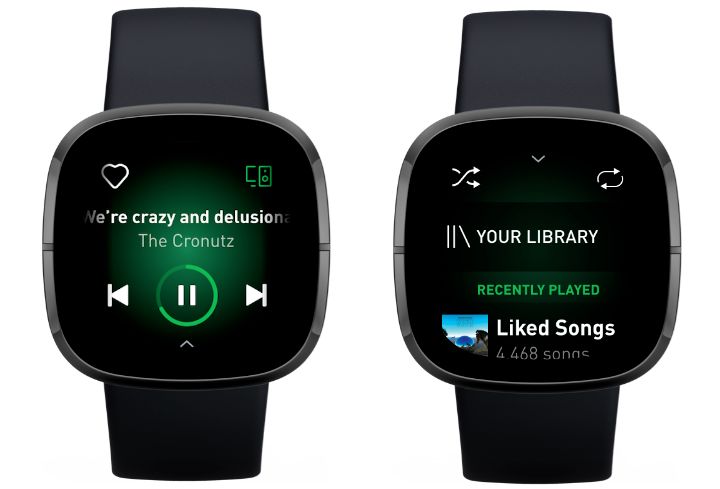
Parte 2. Vantaggi della riproduzione di Spotify su Fitbit Charge 4
Ci sono diversi vantaggi nell'usare Spotify sul tuo Fitbit Charge 4. Ecco alcuni dei principali vantaggi:
- Comodità: con la possibilità di controllare la tua musica direttamente dal polso, non è necessario armeggiare con il telefono mentre ti alleni o sei in viaggio. Ciò fornisce un livello di praticità che prima era impossibile per gli appassionati di fitness.
- Libertà: puoi lasciare il telefono a casa e avere comunque accesso ai tuoi brani preferiti. Questo può essere particolarmente utile per chi preferisce viaggiare leggero o per chi non vuole rischiare di danneggiare il proprio telefono durante allenamenti intensi.
- Varietà: con l'accesso a oltre 70 milioni di brani, podcast e playlist, Spotify offre un'ampia varietà di opzioni musicali per adattarsi a qualsiasi stato d'animo o allenamento.
- Personalizzazione: puoi creare le tue playlist e i tuoi brani preferiti all'interno dell'app Spotify sul tuo Fitbit Charge 4, in modo da poter ascoltare la musica che ami senza il fastidio di scorrere l'intera libreria.
- Motivazione: è stato dimostrato che ascoltare musica durante gli allenamenti aumenta la motivazione e migliora le prestazioni. Avendo i tuoi brani preferiti prontamente disponibili al polso, puoi rimanere motivato e spingerti verso nuove vette.
Sebbene su Fitbit Charge 4 per riprodurre Spotify senza telefono non sia ancora disponibile, gli utenti possono gestire la riproduzione musicale sul proprio smartphone o altri dispositivi smart dal proprio Fitbit. Nel complesso, l'utilizzo di Spotify sul tuo Fitbit Charge 4 offre un livello di praticità, libertà e motivazione che può migliorare la tua routine di fitness e rendere i tuoi allenamenti più piacevoli.
Parte 3. Limitazioni della riproduzione di Spotify sul tuo Fitbit Charge 4
Mentre l'utilizzo di Spotify sul tuo Fitbit Charge 4 offre molti vantaggi, ci sono anche alcune limitazioni di cui essere a conoscenza. Ora non puoi utilizzare Fitbit Charge 4 per riprodurre Spotify senza un telefono. Ecco alcune limitazioni dell'utilizzo di Spotify sul tuo Fitbit Charge 4 con uno smartphone:
- Nessuna connessione Wi-Fi: per scaricare musica sul tuo Fitbit Charge 4, devi disporre di una connessione Wi-Fi. Se sei in giro e non hai accesso al Wi-Fi, non potrai scaricare nuova musica o podcast sul tuo dispositivo.
- Spazio di archiviazione limitato: Fitbit Charge 4 ha una quantità di spazio di archiviazione limitata, il che significa che puoi archiviare solo un determinato numero di brani e playlist sul dispositivo alla volta. Questo può essere uno svantaggio se ti piace avere una vasta libreria di musica o cambiare frequentemente le tue playlist di allenamento.
- Account premium richiesto: per utilizzare Spotify all'interno del tuo Fitbit Charge 4, devi disporre di un account Spotify premium. Ciò significa che se non disponi già di un account premium, dovrai registrarti e pagare una quota di abbonamento mensile.
- Nessun controllo vocale: a differenza di altri smartwatch e dispositivi indossabili, Fitbit Charge 4 non dispone di funzionalità di controllo vocale. Ciò significa che devi selezionare e controllare manualmente la tua musica dal polso, il che può essere un po' complicato durante un allenamento.
Parte 4. Suggerimenti per la risoluzione dei problemi su come riprodurre Spotify su Fitbit Charge 4
Seguendo questi suggerimenti per la risoluzione dei problemi, puoi risolvere problemi comuni durante l'utilizzo di Spotify sul tuo Fitbit Charge 4. Se continui a riscontrare problemi dopo aver provato queste soluzioni, potresti voler contattare l'assistenza clienti Fitbit o l'assistenza clienti Spotify per ulteriore assistenza. Ecco alcuni suggerimenti per la risoluzione dei problemi comuni durante l'utilizzo di Spotify su Fitbit Charge 4:
- Problemi di connettività: non è possibile utilizzare Fitbit Charge 4 per riprodurre Spotify senza un telefono. Se hai problemi a connetterti al Wi-Fi o a sincronizzare la musica sul tuo dispositivo, assicurati che il tuo Fitbit Charge 4 sia nel raggio della tua rete Wi-Fi e che la tua rete funzioni correttamente. Puoi letteralmente anche provare a riavviare il tuo Fitbit e il tuo router Wi-Fi per vedere se questo aiuta.
- Arresti anomali dell'app: se l'app Spotify sul tuo Fitbit Charge 4 continua ad arrestarsi in modo anomalo, prova a disinstallare e reinstallare l'app per vedere se questo risolve il problema. Gli utenti possono provare a riavviare il dispositivo o a ripristinarlo alle impostazioni di fabbrica.
- Problemi di accesso: se hai problemi ad accedere al tuo account Spotify su Fitbit Charge 4, assicurati di utilizzare le credenziali di accesso corrette e che il tuo account sia attivo e aggiornato. Se hai modificato di recente la password o il nome utente, dovrai aggiornare anche le informazioni di accesso sul tuo Fitbit.
- Problemi di riproduzione musicale: se riscontri problemi con la riproduzione di musica o con il controllo della riproduzione su Fitbit Charge 4, assicurati di disporre di una connessione Wi-Fi forte e stabile. Un'altra cosa che puoi fare è provare a riavviare l'app Spotify o ripristinare il dispositivo per vedere se questo aiuta.
- Consumo eccessivo della batteria: se riscontri un eccessivo consumo della batteria del tuo Fitbit Charge 4 mentre utilizzi l'app Spotify, prova a ridurre il numero di brani o playlist che hai memorizzato sul dispositivo. Gli utenti possono anche provare a disattivare altre funzionalità o app che potrebbero scaricare la batteria, come il display sempre attivo o il GPS.
Parte 5. Il modo migliore per ascoltare Spotify Music su qualsiasi dispositivo
Come accennato in precedenza, non è possibile utilizzare Fitbit Charge 4 per riprodurre Spotify senza telefono perché Fitbit attualmente non supporta la riproduzione offline della musica di Spotify. Anche se disponi di un account Spotify Premium, puoi eseguire lo streaming di musica Spotify solo su dispositivi Fitbit con una connessione Internet. Ciò significa che non sarai in grado di riprodurre musica Spotify su Fitbit mentre sei lontano dal telefono. Dopo aver interrotto/cancellato il tuo account Premium, non sarai più in grado di ascoltare la musica di Spotify su Fitbit.
È possibile ascoltare Spotify su Fitbit senza telefono? Puoi ascoltare Spotify su Fitbit Versa senza Premium? Spotify funziona senza Wi-Fi? Il modo migliore per ascoltare le canzoni di Spotify su Fitbit offline è trasferire la musica da Spotify ai dispositivi Fitbit. Tuttavia, tutti i brani su Spotify sono protetti dalla protezione DRM di Spotify e dai brani speciali in formato OGG Vorbis, quindi non puoi spostare direttamente i brani Spotify su nessun dispositivo.
Se potessi rimuovere DRM dalla musica di Spotify e salvare i brani di Spotify come file MP3, AAC o WMA, sarai in grado di ascoltare la musica di Spotify offline su qualsiasi orologio Fitbit senza Premium! AMusicSoft Spotify Music Converter è senza dubbio uno dei migliori e più affidabili downloader e convertitori di musica Spotify.
Come professionista Convertitore di musica Spotify, può assicurarti copie permanenti delle tue canzoni preferite che puoi salvare sul tuo dispositivo per sempre. Una volta utilizzato questo strumento, è consentito trasferire i file da un dispositivo all'altro. È inoltre garantita la buona qualità delle canzoni convertite. Quando si tratta di rendere i file non protetti, AMusicSoft può anche rimuovere il DRM dalle canzoni.
Anche i formati che otterrai da esso sono tutti molto utili in quanto sono accessibili senza sforzo su qualsiasi lettore musicale in giro. Per nominarli, puoi avere MP3, WAV, FLAC, AAC, AC3 e M4A. Puoi aggiungere musica al tuo dispositivo mobile e imposta una sveglia Spotify sul tuo iPhone o dispositivi Android con questi file di formato flessibili e senza DRM. Ecco come usare AMusicSoft Spotify Music Converter:
- Dal sito web di AMusicSoft, scaricare il Spotify Music Converter app. Basta andare alla sezione Prodotti e selezionare il pulsante Download. Attendi fino al termine, quindi seguilo con l'installazione.
- Apri l'applicazione e carica la tua raccolta. Copia il link delle tracce che hai selezionato e poi incollale nel convertitore. Puoi anche usare il metodo drag-and-drop che è più facile e veloce.

- Scegli il formato di output desiderato e seleziona la cartella di destinazione per la tua musica Spotify convertita.

- Fai clic sul pulsante "Converti" per avviare il processo di conversione dell'audio Spotify nel formato di output selezionato, ad esempio MP3.

Seguendo questi passaggi, puoi convertire le tue tracce audio Spotify preferite in un formato compatibile per il tuo Fitbit Charge 4 e goderti la tua musica mentre sei in movimento senza dover portare con te il telefono. A parte questo, puoi trasferire i brani su altri computer, telefoni cellulari e altro. È un ottimo modo per goderti i tuoi brani preferiti da Spotify, senza la necessità di un abbonamento Premium.
Parte 6. Per riassumere il tutto
Questo articolo spiega come configurare e utilizzare Spotify su Fitbit Charge 4 senza telefono e mette in evidenza i vantaggi e i limiti di questa funzione. Descrive i passaggi per installare e configurare l'app Spotify su Fitbit Charge 4 e fornisce suggerimenti per la risoluzione dei problemi comuni. L'articolo elenca anche i vantaggi dell'utilizzo di Spotify su Fitbit Charge 4, come la comodità di avere la musica al polso durante gli allenamenti. Tuttavia, riconosce anche alcune limitazioni, come lo spazio di archiviazione limitato e la necessità di un account premium.
Sebbene non sia possibile utilizzare Fitbit Charge 4 per riprodurre Spotify senza un telefono, è possibile utilizzare uno strumento di terze parti come AMusicSoft Spotify Music Converter per trasferire i tuoi file musicali su qualsiasi dispositivo. Tramite questo strumento, tutti i brani che desideri da Spotify possono essere salvati nel tuo formato preferito e possono essere riprodotti in streaming offline senza pagare un abbonamento.
Persone anche leggere
- Come trovare e modificare la posizione del file Spotify?
- Come modificare i brani su Spotify? (Windows e Mac)
- Come contattare Spotify via e-mail per inviare le tue preoccupazioni
- Come eseguire lo streaming di musica Spotify con la migliore qualità audio
- I modi più semplici per eseguire una configurazione della soundbar Samsung
- Il miglior lettore musicale Samsung da utilizzare per lo streaming di musica
Robert Fabry è un blogger appassionato, un appassionato di tecnologia, e forse può contaminarvi condividendo qualche consiglio. Ha anche una passione per la musica e ha scritto per AMusicSoft su questi argomenti.